电脑和手机已经成为我们日常生活中不可或缺的工具,而随着科技的不断进步,电脑与手机之间的互动也变得越来越重要。其中电脑手机投屏成为了一项备受关注的功能。通过电脑手机投屏,我们可以将手机上的内容,如照片、视频等,投射到电脑屏幕上,以便更好地观看和分享。同时电脑也可以接收手机投屏,实现手机屏幕的实时显示和操作。如何实现电脑手机投屏?电脑又该如何接收手机投屏呢?接下来我们将详细介绍这两个问题的解决方法。
电脑怎么接收手机投屏
电脑手机投屏怎么弄
方法一:
1、我们可以通过Win10自带的投影功能,将我们的手机和电脑连接同一个无线网络。

2、接下来我们就在电脑开始菜单栏里找到设置选项打开。
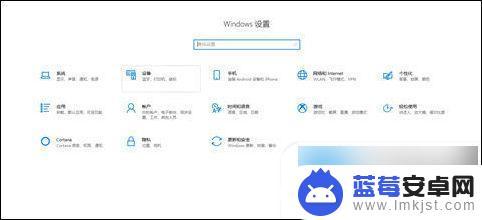
3、我们进入之后找到系统选项,点击进去之后找到点击投影到这台电脑。接下来我们将默认的始终关闭的下拉选项更改为所有位置都可用。
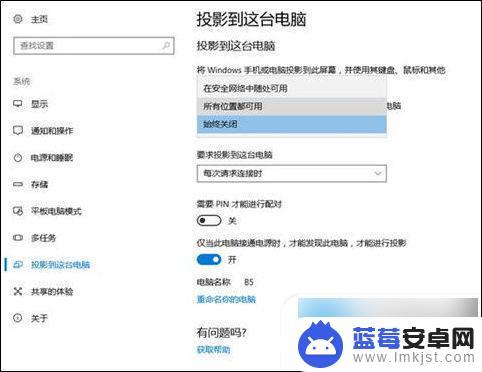
4、接下来我们就可以开始操作我们的手机了,我们的手机都有自带的无线投屏功能。我们在手机设置里找到它并将它开启。
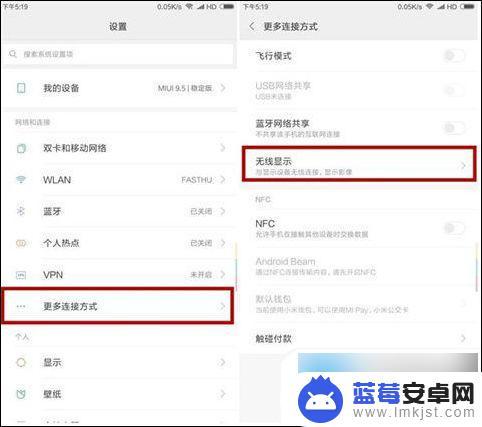
5、最后我们再将我们手机的投屏按钮打开,手机就会自动扫描周围的图片设备了,我们再点击连接就好啦。
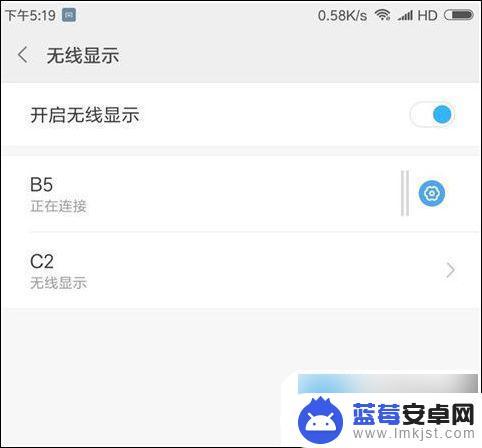
方法二:
我们可以使用视频客户端投屏(但是只适用于播放视频)。
方法三:
1、打开我们的手机,例如苹果手机的屏幕镜像功能。
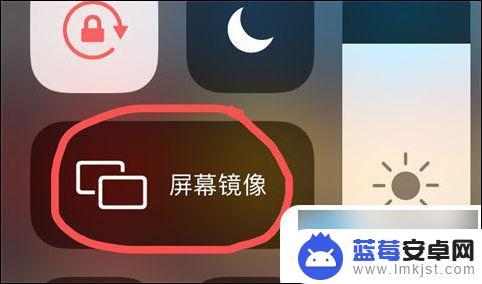
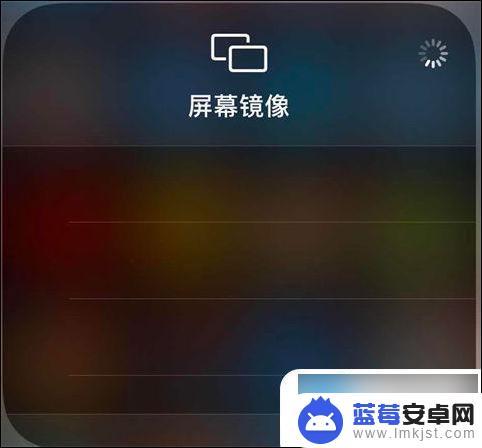
以上就是电脑手机投屏的全部内容,碰到同样情况的朋友们赶紧参照小编的方法来处理吧,希望能够对大家有所帮助。












